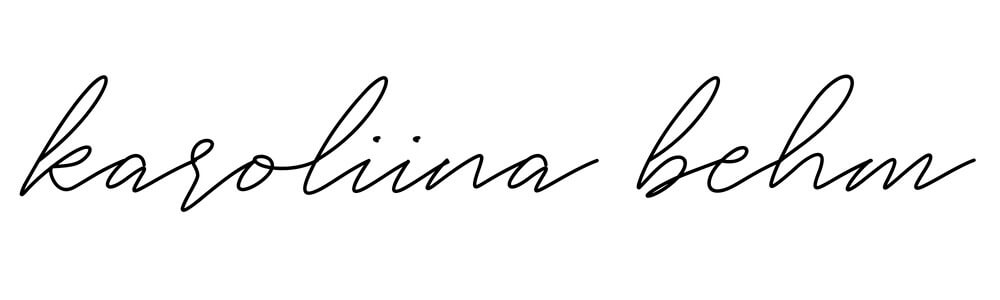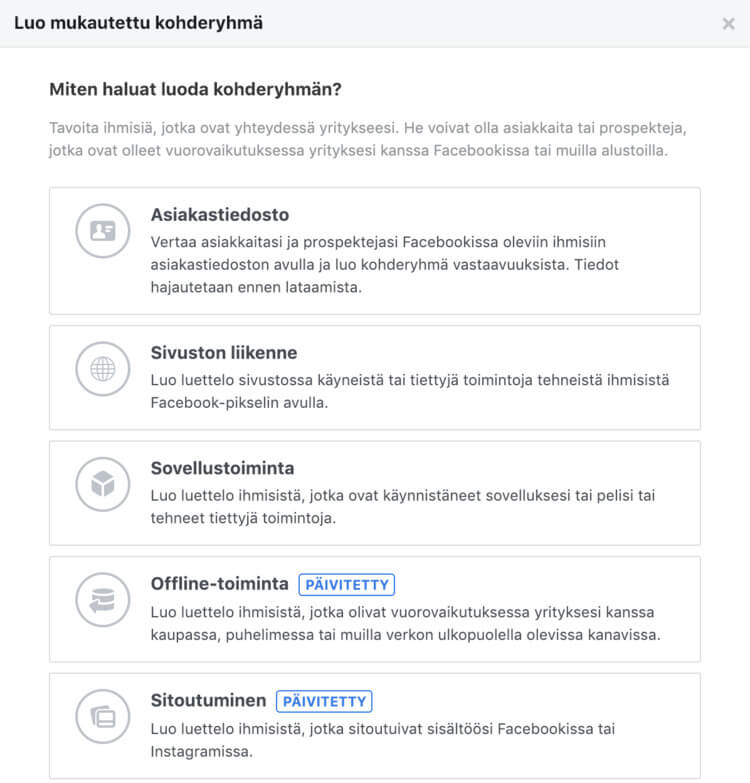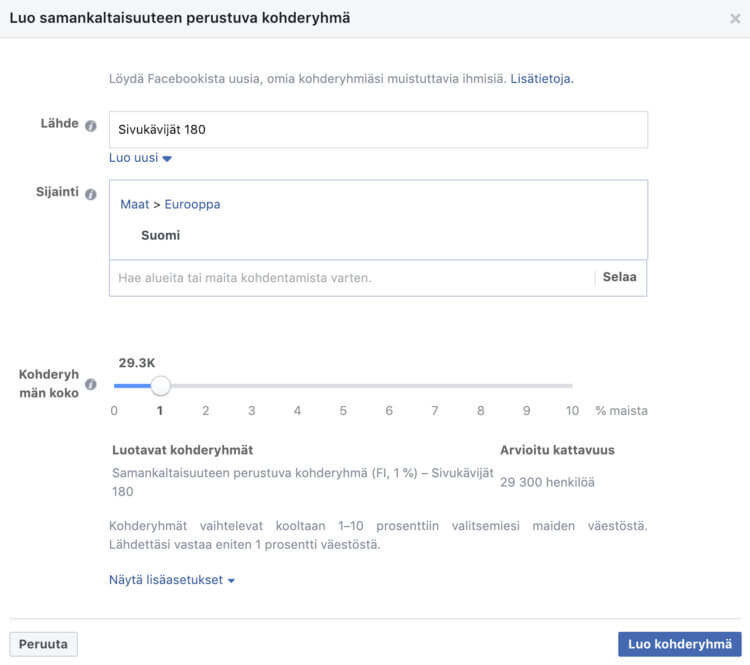Mikä on Facebook-pikseli ja mitä hyötyä siitä on?
Jos aiot tulevaisuudessa käyttää Facebook-mainontaa tai teet sitä jo, mutta et tiedä mikä on Facebook-pikseli, sinun on luettava tämä.
Facebook-pikseli on Facebookin mainostajille tarjoamista työkaluista ehkäpä se kaikista tärkein. Sen avulla pystyt kohdentamaan mainontaasi kotisivuillasi tai jollakin tietyllä sivulla vierailleille ihmisille, luomaan monia muita tehokkaita kohdeyleisöjä sekä optimoimaan mainontaasi tuottamaan lisää konversioita kuten ostoja tai sähköpostilistalle rekisteröitymisiä ja tietysti mittaamaan mainonnan tuloksia.
Ilman pikseliä teet Facebook-mainontaa oikeastaan täysin sokkona, kun et pysty tavoittamaan mainoksillasi niitä ihmisiä, jotka ovat jo valmiiksi kiinnostuneita sinusta (kuten esimerkiksi kotisivuillasi käyneet ihmiset) - ja tämä on vain yksi esimerkki niistä massiivisista hyödyistä, jotka menetät ellet asenna pikseliä kotisivuillesi.
Sokkona mainostaminen on vain yhtä sekoilua. (kuva: Giphy)
Ei siis riitä, että vain luet ja ymmärrät tämän artikkelin sisällön, vaan sinun täytyy myös viedä nämä asiat käytäntöön. Ja mielellään nyt heti, jotta pikseli pääsee keräämään sinulle arvokasta tietoa mahdollisimman pian.
Pikselin käyttöä ja sen hyötyjä on avattu lisää myöhemmin tässä artikkelissa, joten jatka lukemista!
Tämän artikkelin luettuasi:
Tiedät mikä Facebook-pikseli on ja miten saat sen käyttöösi
Ymmärrät, kuinka pikseli auttaa sinua tekemään tehokkaampaa Facebook-mainontaa
Osaat luoda tehokkaita mukautettuja kohderyhmiä hyödyntämällä pikseliä
Joten eiköhän aloiteta…
Mikä SIIS on Facebook-pikseli?
Facebook-pikseli on koodinpätkä, joka asennetaan kotisivuille ja joka seuraa sivustosi liikennettä ja tapahtumia, joita siellä tehdään. Sen voi myös asentaa yksittäisille Landing page -sivuille, kuten myyntisivuille tai sivulle, jonka tarkoituksena on kerätä sinulle sähköpostilistaa tarjoamalla jotakin ilmaista ladattavaa sisältöä sitä vastaan.
Koodinpätkä, apua!
Näin minä ajattelin, kun ensimmäisen kerran luin pikselistä ja siitä, että sellainen kannattaisi asentaa omille kotisivuille. Lykkäsin asiaa, koska ajattelin sen olevan ylitsepääsemättömän vaikeaa. Mietin etten kuitenkaan onnistu ja jokin menee pieleen.
Kun lopulta sain tartuttua toimeen, oli pikseli asennettuna kotisivuilleni alta aikayksikön. Vielä tsekkaus, että se toimii ja aloin jo innoissani pohtia, kuinka hyödyntäisin pikselin tarjoamia mahdollisuuksia Facebook-mainonnassa.
Miten saat pikselin käyttöösi?
Ensiksi sinun tulee luoda pikseli, ja sen pääset tekemään Tapahtumien hallinnan Pikselit-välilehdellä.
Luo Facebook-pikseli Tapahtumien hallinta -valikon kautta kohdasta “Pikselit”
Jos käytät Business Manageria etkä ole vielä luonut pikseliä, katso tämä ohje. Jos käytät henkilökohtaista mainostiliä, katso tämä ohje Pikselin luomiseen.
Valitse “Luo pikseli”, anna pikselille haluamasi nimi ja sen sivuston url-osoite, johon pikseli asennetaan ja lopuksi paina “Luo”. Tämän jälkeen pikseli asennetaan sivustollesi.
Nyt sinulla on kolme vaihtoehtoa pikselin asentamiseen:
Tässä vaiheessa voit joko lähettää koodin henkilölle, joka hoitaa pikselin sekä tarvittavien vakiotapahtumien asennuksen sivustollesi, käyttää pikselin integrointia alustaan tai hoitaa pikselin asentamisen manuaalisesti itse mikäli pääset käsiksi sivustosi koodiin. Suosittelen kysymään neuvoa aina ensin kotisivusi tehneeltä henkilöltä, mikäli pikselin asennus tuntuu yhtään epäselvältä.
Valitse pikselin asennustapa näistä vaihtoehdoista.
Pikselikoodi asennetaan sivuston koodin header-osioon <head> </head> -tagien väliin. Jos sinulla on täällä myös esimerkiksi Google Analytics -seurantakoodi, voit lisätä pikselikoodin joko sen eteen tai perään.
HUOM! Jos käytössäsi on Squarespace -nettisivut (kuten minulla) riittää, kun lisäät pikselisi 15-numeroisen tunnuksen sille varattuun paikkaan Squarespacen Marketing -valikossa (valitse “Facebook Pixel & Ads”)
Asennuksen jälkeen voit lähettää testiliikennettä sivustoosi tarkistaaksesi, että koodi alkaa toimia oikein. Tähän voi mennä muutamia minuutteja, mutta mikäli tila ei näy aktiivisena melko nopeasti, kannattaa tarkistaa että olet varmasti asentanut koodin kokonaisuudessaan juuri oikeaan paikkaan.
Kannattaa myös ottaa käyttöön selaimeen (Chrome) asennettava Facebook Pixel Helper –lisäosa, joka näyttää helposti sivulle mentäessä, toimiiko pikseli sivulla kuten pitää. Mikäli pikseli toimii, pitäisi lisäosan ilmoittaa se nyt. Lisäosan pääset asentamaan tästä linkistä.
Edistyneemmät tavat käyttää Facebook-pikseliä
Voit seurata pikselin avulla sivuillasi tapahtuvia tärkeitä tapahtumia, kuten ostoja tai valmiita rekisteröitymisiä, kahdella eri tavalla: Asentamalla sivustollesi vakiotapahtumat tai luomalla mukautettuja konversioita sinulle tärkeistä tapahtumista. Käydään näistä kahdesta tavasta ensin läpi vakiotapahtumat.
Vakiotapahtumat
Facebook-pikselin peruskoodin lisäksi voit lisätä sinulle strategisesti tärkeille sivuille, kuten myyntisivuille ja sähköpostilistalle rekisteröitymissivuille, pienen lisäkoodinpätkän, joka seuraa näillä sivuilla tapahtuneita konversioita. Tämä vaihe ei ole pakollinen pikselin asennuksessa, mutta se kannattaa tehdä, jotta saat pikselistä täyden hyödyn irti.
Näitä lisäkoodinpätkiä, jotka tulevat vain tietyille sivustosi sivuille, sanotaan siis vakiotapahtumiksi. Niitä on yhteensä 17 erilaista, mutta keskitytään tässä kirjoituksessa vain “Rekisteröinnin viimeisteleminen” ja “Ostaminen” -tapahtumiin.
Jos haluat esimerkiksi seurata sähköpostilistallesi rekisteröitymisiä, sinun tulee asentaa “Rekisteröinnin viimeisteleminen” -vakiotapahtumakoodi sähköpostilistalle rekisteröitymisen kiitossivulle, johon henkilö ohjataan rekisteröitymisen jälkeen. Tämän kyseisen koodinpätkän saat poimittua pikselin määrittämisen toiselta sivulta, josta näet esimerkkikuvan alla.
Valitse listasta haluamasi tapahtuma ja kopioi sen koodi ja sijoita se ohjeen mukaan sivustollesi.
Jos taas haluat seurata sivustollasi tapahtuneita ostoja, tulee sinun lisätä “Ostaminen” -vakiotapahtumakoodi oston jälkeiselle kiitossivulle.
HUOM! Jos sinulla on käytössäsi Holvi-verkkokauppa kuten minulla, riittää kun sijoitat Facebook-pikselin 15-numeroisen tunnuksen sille varattuun kohtaan verkkokauppasi Asetukset-sivulla. Pikselisi seuraa tällöin automaattisesti tapahtuneita konversioita eli ostoja kaupastasi, ilman että sinun tarvitsee asentaa vakiotapahtumia.
Saat pikselin seuraamaan myös Holvi-kaupassasi tapahtuneita ostoja.
Mukautetut konversiot
Mikäli et asenna sivustollesi vakiotapahtumia, voit seurata sinulle tärkeitä tapahtumia luomalla niistä mukautettuja konversioita. Mukautetut konversiot luodaan määrittämällä url-sääntöjä joko tarkkoja url-osoitteita tai url-osoitteen sisältämää avainsanaa käyttämällä.
Mukautettuja konversioita pääset määrittämään Tapahtumien hallinnan Mukautetut konversiot -välilehdeltä valitsemalla “Luo mukautettu konversio”
Mukautetun konversion luomisen jälkeen alat välittömästi nähdä sen keräämää tietoa sivun liikenteestä ja tapahtumista Mukautetut konversiot -sivulla.
Pystyt nyt optimoimaan mainoksesi mukautetulle konversiolle eli tuottamaan mahdollisimman paljon haluamaasi toimintaa. Tällöin mainosta luodessa tulee valita Konversiot-mainostavoite ja mainosjoukkotasolla määrittää konversioksi haluamasi mukautettu konversio. Lue lisää mainoksen luomisesta mainosten hallinnassa edellisestä kirjoituksestani.
Näin otat Facebook-pikselistä kaiken hyödyn irti
1. Mainosten kohdentaminen mukautetuille kohderyhmille
Jos olet aikaisemmin tehnyt Facebook-mainontaa, olet hyvin todennäköisesti käyttänyt kohderyhmän rajaamiseen ikää, sukupuolta, sijaintia ja kiinnostuksen kohteita, eli Facebookin tarjoamaa “perustason” kohdennusta.
Mukautettuja kohderyhmiä käyttämällä sinun on kuitenkin mahdollista tavoittaa oikeasti sekä nykyiset että potentiaaliset asiakkaasi, koska voit luoda kohderyhmiä mm. sivustosi liikenteestä, sähköpostilistastasi tai Facebook-sivuusi sitoutuneista ihmisistä. Näille yleisöille esim. tarjouksen mainostaminen on yleensä tehokkaampaa kuin “kylmälle” kiinnostusten kohteiden mukaan rajatulle kohderyhmälle.
Mukautettuja kohderyhmiä pääset luomaan Mainosten hallinnan Kohderyhmät-välilehdellä.
Aloita klikkaamalla “Luo kohderyhmä” ja valitse “Luo mukautettu kohderyhmä”. Tämän jälkeen valitset listan viidestä vaihtoehdosta, minkä perusteella haluat kohderyhmän luoda. Yleisimmin käytetyt näistä ovat asiakastiedosto (kuten sähköpostilistasi) ja sivuston liikenne, mutta voit luoda mukautetun kohderyhmän myös esimerkiksi ihmisistä, jotka ovat sitoutuneet sisältöihisi Facebookissa tai Instagramissa.
Valitse listasta, mistä lähteestä haluat luoda mukautetun kohdeyleisön.
Seuraavassa esimerkissä on valittu “Sivuston liikenne” -vaihtoehto ja seuraavaksi päätetään, sisällytetäänkö kohderyhmään kaikki sivuston vierailijat vai vain jollakin tietyllä sivuston sivulla vierailleet. Samalla asetetaan aika, miltä ajalta ihmiset sisällytetään kohderyhmään (pisin vaihtoehto on 180 päivää). Lopuksi nimeä kohderyhmä haluamallasi tavalla ja klikkaa “Luo kohderyhmä”. Nyt pääset mainosta luodessasi valitsemaan kohdennukseen tämän juuri luomasi kohderyhmän.
Luo mukautettu kohderyhmä sivustosi liikenteestä.
2. Mainosten kohdentaminen kaksoisolentokohderyhmille
Kaksoisolentokohderyhmät ovat puolestaan kohderyhmiä, joita voit luoda edellisen kohdan mukautetuista kohderyhmistä. Jos esimerkiksi luot kaksoisolentokohderyhmän kotisivuillasi käyneiden ihmisten perusteella ja käytät sitä mainoksesi kohdennukseen, alkaa Facebookin algoritmi etsiä mahdollisimman hyvin tätä alkuperäistä kohdejoukkoa vastaavia ihmisiä, joille se sitten mainostasi esittää. Olen itse käyttänyt paljon kaksoisolentokohdennusta ja huomannut, että Facebook on todella etevä löytämään oikeanlaisia ihmisiä näkemään mainoksen ja tarttumaan siihen.
Luo kaksoisolentokohderyhmä Kohderyhmät -välilehdellä klikkaamalla “Luo kohderyhmä” ja valitse sitten “Kaksoisolentokohderyhmä”. Valitse käyttämäsi lähdekohderyhmä (muut lähteet), kuten esimerkiksi äsken luotu sivukävijöihin perustuva kohderyhmä.
Tässä esimerkissä kaksoisolentokohderyhmä rakennetaan vastaamaan mahdollisimman hyvin “Sivukävijät 180” -kohderyhmää.
Lisää vielä sijainti sekä kohderyhmän haluttu koko ja luo kohderyhmä.
Tämän jälkeen voit valita mainosta luodessasi kohdentamisen mukautetuille kohderyhmille ja valita luettelosta haluamasi mukautetun kohderyhmän.
3. Retargeting-kampanjoiden luominen
Tämä vaikealta kuulostava termi tarkoittaa mainosten kohdentamista ihmisille, jotka ovat jo vierailleet sivustollasi tai jollakin tietyllä sivulla (esim. myyntisivu) mutta eivät ole vielä konvertoituneet. Retargeting- eli uudelleenmarkkinoinnin avulla saat varmistettua ettei potentiaaliset asiakkaat valu sormiesi läpi kilpailijoille, joilla on Facebook-mainonta sinua paremmin hallussa. Retargeting kampanjoiden luomisesta tulen kirjoittamaan oman postauksensa.
4. Mainonnan tulosten mittaaminen
Kun otat pikselin sekä vakiotapahtumat tai mukautetut konversiot käyttöösi, pystyt myös mittaamaan mainonnan tuloksia ihan toisella tavalla kuin ilman näiden käyttämistä. Tämä on tietenkin fiksua, koska mitä järkeä on laittaa mihinkään markkinointiin euroja, jos et millään pysty todentamaan tuottaako se tulosta.
Edellisessä kirjoituksessani kävin läpi sitä, kuinka tarkastelet mainosten tuloksia Mainosten hallinnassa, joten suosittelen kurkkaamaan sen vielä muistin virkistykseksi.
Toivottavasti tästä oppaasta oli sinulle hyötyä ja se auttoi avaamaan tätä Facebook-mainonnan hieman teknisempää, mutta sitäkin tärkeämpää asiaa.
MITÄ SEURAAVAKSI?
Kun haluat kirjoittaa Facebook-mainoksia, jotka eivät vaikuta mainoksilta…
Liittymällä alla olevalla lomakkeella Levollinen nettibisnes -uutiskirjeeni tilaajaksi saat minulta kiitoksena 4-osaisen Facebook-mainonnan sähköpostikurssin – ilmaiseksi.
Minikurssin aikana näytän sinulle muun muassa…
Voitollisen Facebook-mainonnan kaavan, jonka avulla saat mainoksesi tuottamaan päivittäin yritykseesi uusia liidejä & asiakkaita.
Tätä samaa kaavaa käyttämällä olen esimerkiksi kasvattanut omaani sekä asiakkaideni sähköpostilistoja ostohaluisilla ihanneasiakkailla, kehittänyt lukuisien verkkokauppojen mainontaa toimimaan tehokkaammin jopa pienemmillä budjeteilla sekä tehnyt mainontaa 5-numeroisille (ja jopa muutamille 6-numeroisille) tuotelanseerauksille.
Esimerkiksi: Eräs asiakkaani teki tämän kaavan mukaan laadituilla FB-mainoksilla 20 432 euroa myyntiä joulukuussa 2021. Ja mainontaan hän käytti vain 1500 euroa.
Mieti: Lähestulkoon uuden iPhonen hinnalla yli 20 000 euron edes uusia asiakkaita.
Ei huono vaihtokauppa.
(Mikä tämä kaava sitten on? Vihje: Ihmiset eivät mene someen lukemaan mainoksia, vaan he käyttävät somea viihtyäkseen. Kuten varmaan käytät itsekin.)
Joten syötä seuraavaksi tietosi alapuolelle. Lähetän sen jälkeen minikurssin ensimmäisen viestin sähköpostiisi välittömästi.